こんにちは @KOKI_5G です。
 @KOKI_5G
@KOKI_5GApple Watch の 健康管理機能 と 緊急時の通報システム について解説します。
今回は、いざという時に役に立つ、Apple Watch の 健康管理機能と 緊急時通報機能について ご紹介いたします。
Apple Watchの魅力はそのおしゃれなデザインだけではありません。実は、緊急通報機能があなたの命を救うかもしれないということ、ご存知でしたか?「AppleWatch 緊急通報 あなたを救う 設定方法 健康管理 機能 完全 ガイド」では、Apple Watchの緊急通報機能と健康管理機能を徹底的に掘り下げ、安心して使える使い方をご紹介します。
最近のApple Watchは、ただのスマートウォッチではなく、あなたの健康と安全を守る強力なパートナーとなっています。たとえば、睡眠時無呼吸のレポートや血中酸素濃度の測定、転倒通知機能など、多彩な健康管理機能があなたのライフスタイルをサポート。また、万が一の事故の際には、衝突検出や緊急SOS機能が迅速に助けを呼びます。
このガイドでは、実際の設定方法やそれぞれの機能の使い方をわかりやすく解説しますので、初めての方でも安心して参考にできます。また、健康管理機能についてもお伝えし、日々の健康を維持するためのポイントをお届けしますよ。ぜひ、最後までお付き合いください!あなたのApple Watchライフが、より安全で健康的なものになるサポートをします。
では いってみましょう。
大切なあなたと家族を守るために「健康機能」 と 「緊急通報」が備わった Apple Watch の購入をおすすめします。
この記事では 健康 と 安全 を守る様々な機能をわかりやすく紹介します。
「健康管理機能」は 生活習慣病の改善につながるアドバイスをしてくれます。
最新機能では感染予防の機能が追加されるなど 健康に関する便利な機能があります。
「緊急時の通報システム」は、様々な条件に基づき、身体の状況を判断して意識を失ったあなたを いつか救ってくれるかもしれません。
Apple Watch のシリーズの違いにより、搭載されている 通報・健康機能に違いがあります。
この2つの機能は、Apple Watch Series 4 ~ 10 に対応しています。



最新のApple Watchには全ての機能が搭載されていますが、機能を絞った SE モデルも 健康と安全の機能は ほぼ同じです。
コストパフォーマンスがよいので、SEも おすすめです。
Apple Watch SE は、血中酸素・皮膚温・心電図などが測定できませんが、緊急時の通報機能などは、ほぼ上位機種と同じです。
ディスプレイが常時表示出来ないなどの機能面に差はありますが、基本性能は十分に備わっています。
健康管理 と 緊急通報 機能
それでは 健康管理機能 と 緊急通報 機能 を見ていきましょう。
健康管理と緊急通報機能は、Apple Watchを利用するユーザーにとって非常に重要です。これらの機能を理解し活用することで、自分自身の健康を守り、万が一の時にしっかりとサポートを受けることができます。
こちらの動画は自転車の転倒事故で意識を失ったユーザーに代わってApple Watchが緊急通報を自動的に通報している動画です。
条件を満たすと、意識を失ったあなたに変わってApple Watchが緊急通報します。詳細は後ほど説明します。
健康管理と緊急通報機能の概要と重要性
Apple Watchは、単なるスマートウォッチの枠を超えて、健康管理や安全性の向上に非常に役立つ機能を提供しています。健康管理機能では、心拍数のモニタリングや睡眠の記録、血中酸素濃度の測定など、あなたの健康状態を把握するために必要な情報を提供します。また、緊急通報機能としては、衝突事故検出や転倒通知機能があり、自分自身だけでなく、周囲の人々の安全を守るために活用できます。これらの機能をしっかり設定し利用することによって、安心して日常生活を送ることができるのです。
睡眠時無呼吸のレポートを受け取る
睡眠時無呼吸のレポートを受け取ることで、より健康的な生活を送るための第一歩となります。Apple Watchは、あなたの睡眠状態をトラッキングし、無呼吸の可能性を特定します。
Apple Watch Series 10の先進的なセンサーが、睡眠記録から、心臓の健康に関する通知まで、自分の健康を一段と深く理解できるようにサポートできるようになりました。
睡眠中に何度も呼吸が止まり、睡眠が途切れがちになるのが、睡眠時無呼吸です。治療しないままでいると、高血圧、2型糖尿病、心臓疾患につながる可能性もあります。Series10で、睡眠時無呼吸の兆候が検出されると、通知や医療機関で受診する際に役立つレポートを受け取ることができます。
睡眠時無呼吸とその影響
睡眠時無呼吸は、見えないところであなたの健康に悪影響を及ぼす可能性があります。Apple Watchを利用すると、睡眠中の呼吸状態を精密に記録し、無呼吸の回数や持続時間をレポートとして受け取ることができます。この情報は、自分自身の睡眠の質を理解する上で非常に役立ちます。
さらに、このデータをもとに専門医に相談することで、必要な対策を講じることができるのです。睡眠時無呼吸が改善されることで、日中の疲労感が軽減され、生活の質向上にもつながります。
手首の皮膚温度 測定機能 (健康)
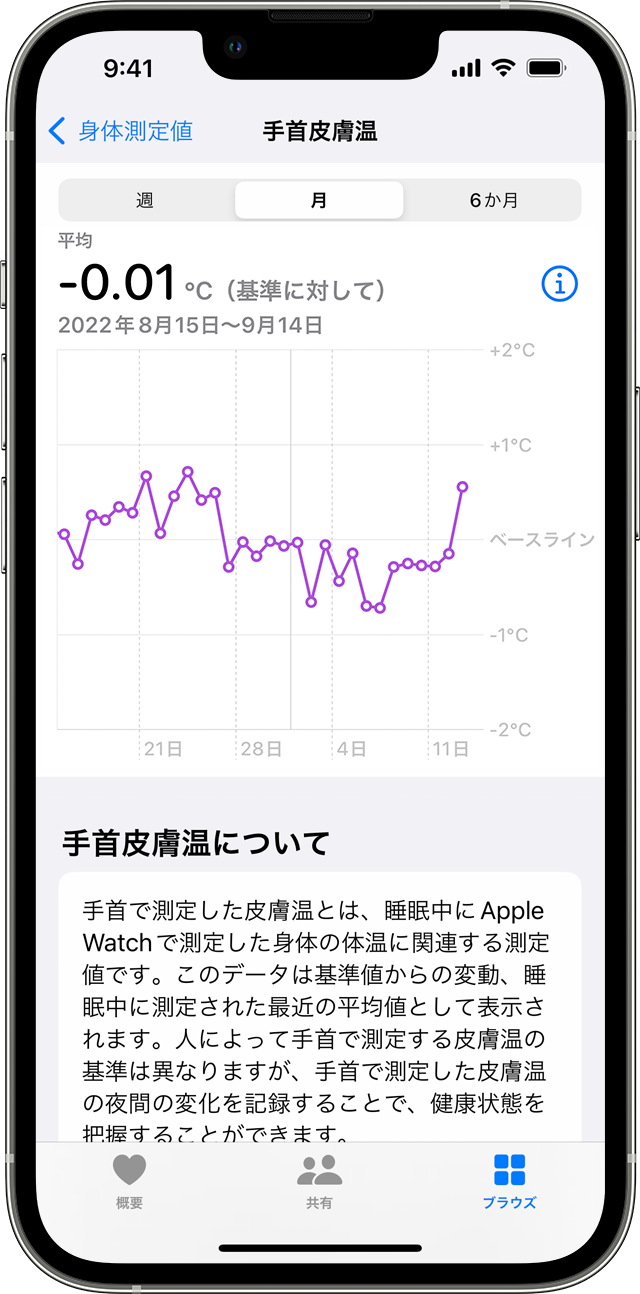
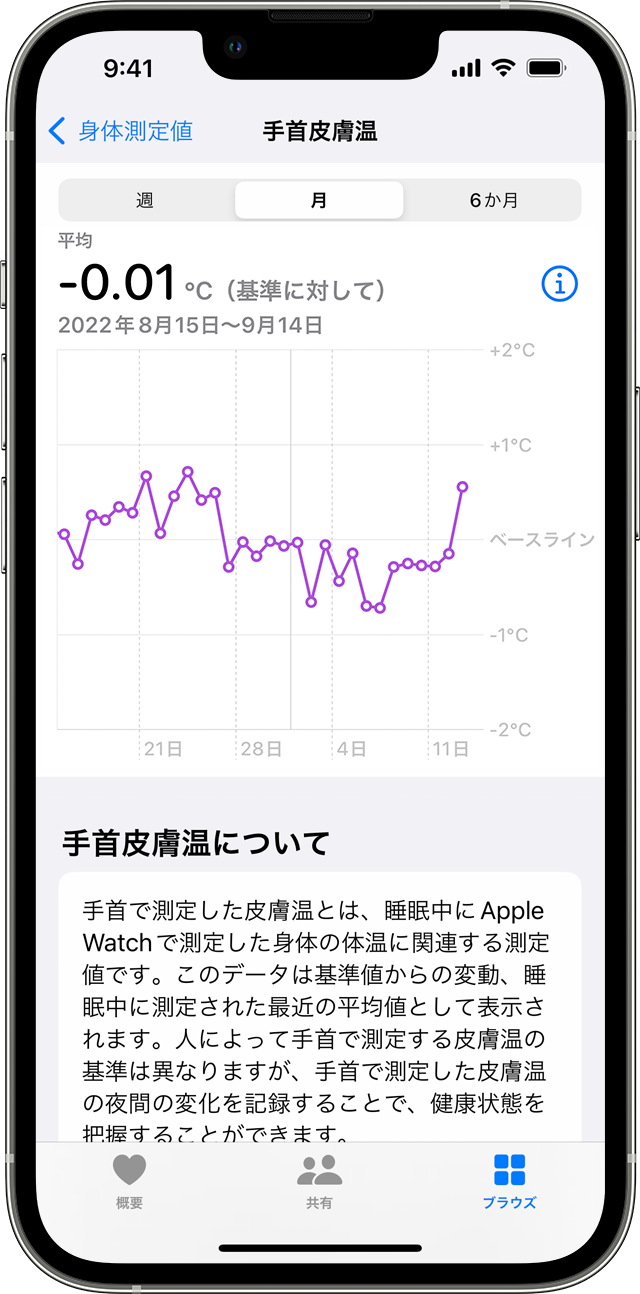
Apple Watch Series8からの新機能として「手首皮膚温度の計測機能」が搭載されました。
手首の皮膚温度を測定する機能は、Apple Watch健康管理機能の一環として、あなたの健康をサポートします。体温の変化を追跡することで、さまざまな健康状態をチェックできます。
就寝時に手首の皮膚温を計測して日々の温度変化を把握することにより健康管理に役立てます。
体温計のように体温を測ることはできませんが、手首の皮膚温度を日々測定することでデータを蓄積して体温変化の情報を健康管理に役立てます。
皮膚温度の変化を解析して、様々なアドバイスを通知してくれる機能です。
手首皮膚温の測定データは、ヘルスケアアプリや、その他の機能と連携して活用されます。
手首の皮膚温度測定が持つ意味
Apple Watchの手首の皮膚温度測定機能は、体調管理に大いに役立ちます。この機能は、通常の体温からの変化を捉え、異常を早期に検出する手助けをしてくれます。特に風邪やインフルエンザなどの感染症の初期症状を把握するのに役立ちます。もし温度が急激に変化した場合、何らかの健康問題が懸念されるため、そのデータをもとに必要に応じて医師に相談することができます。一見地味な機能ですが、こうした細かなデータが健康管理における重要な役割を果たすのです。
衝突事故検出で助けを呼ぶ (緊急)


衝突事故検出機能は、車が激しく衝突したことを検知すると、緊急通報サービスにつながる仕組みです。
衝突事故検出機能は、Apple Watchがあなたの安全を守るために役立つ大事な機能です。この機能が有効化されていると、万が一事故に遭った際に自動的に緊急通報を行います。
こちらの機能は、最新バージョンの watchOS を搭載した Apple Watch Series 8~10、Apple Watch SE (第 2 世代)、Apple Watch Ultra 1~2 で のみの動作する機能です。
乗用車(セダン、ミニバン、SUV、ピックアップトラック、その他)が、絡む激しい衝突事故 (正面衝突、側面衝突、追突、横転など) を検知して通報する機能です。
車の激しい衝突が検知されると、Apple Watch が警告音を発して、画面には警告が表示されます。
事故後に警告が発せられ、反応できない状態の場合は 20 秒後に自動的に緊急通報サービスに通報されるようになっています。
事故を目撃した人よりも早くApple Watchが通報して、初動に役立った事例もあるそうです。
衝突事故検出機能の動作とメリット
衝突事故検出機能は、あなたが走行する際に突然の衝突が発生した場合、Apple Watchがその衝撃を感知します。その後、30秒間のカウントダウンが始まり、この間に状況が改善されない場合は、事前に登録した緊急連絡先に自動的に通報を行い、緊急サービスも呼び出します。これにより、自分が意識を失ったりしても、身を守るための手続きが整えられます。この機能は、大切な人への安心感をもたらすためにもとても重要です。そして、何らかのトラブルから救助される可能性がぐっと高まるのです。
衝突事故検出に対応している iPhone や Apple Watch のモデル
最新バージョンの iOS を搭載した iPhone 14,15,16 および iPhone 14,15,16 Pro のモデル
最新バージョンの watchOS を搭載した Apple Watch Series 8,9,10 Apple Watch SE (第 2 世代)、Apple Watch Ultra 1,2
Apple サポート 事故に遭ったときに iPhone や Apple Watch の衝突事故検出で助けを呼ぶ
手洗いの自動検出機能 (健康)
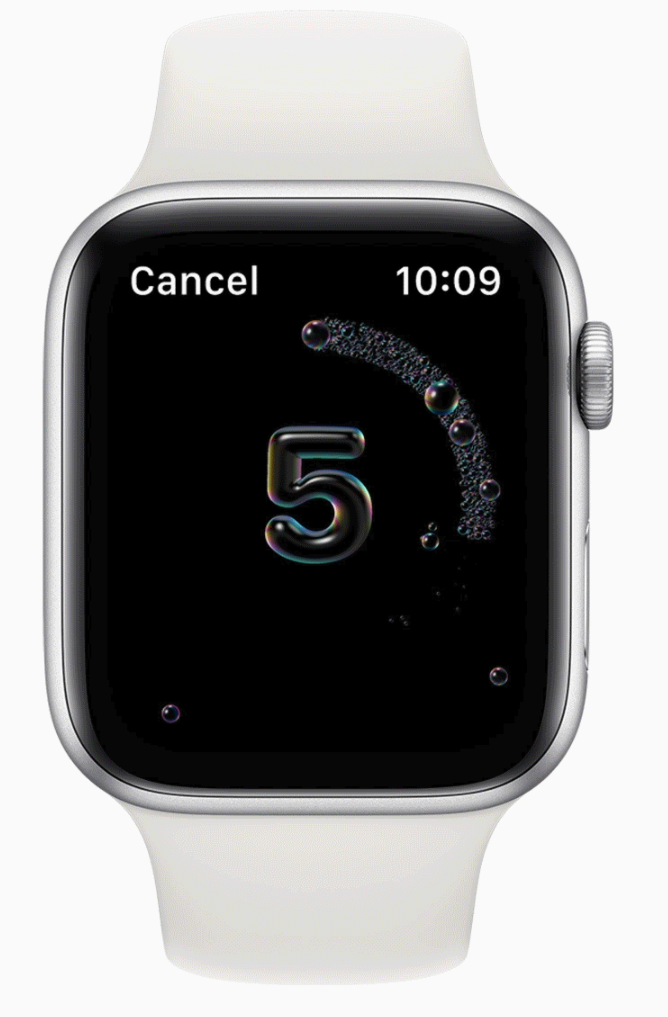
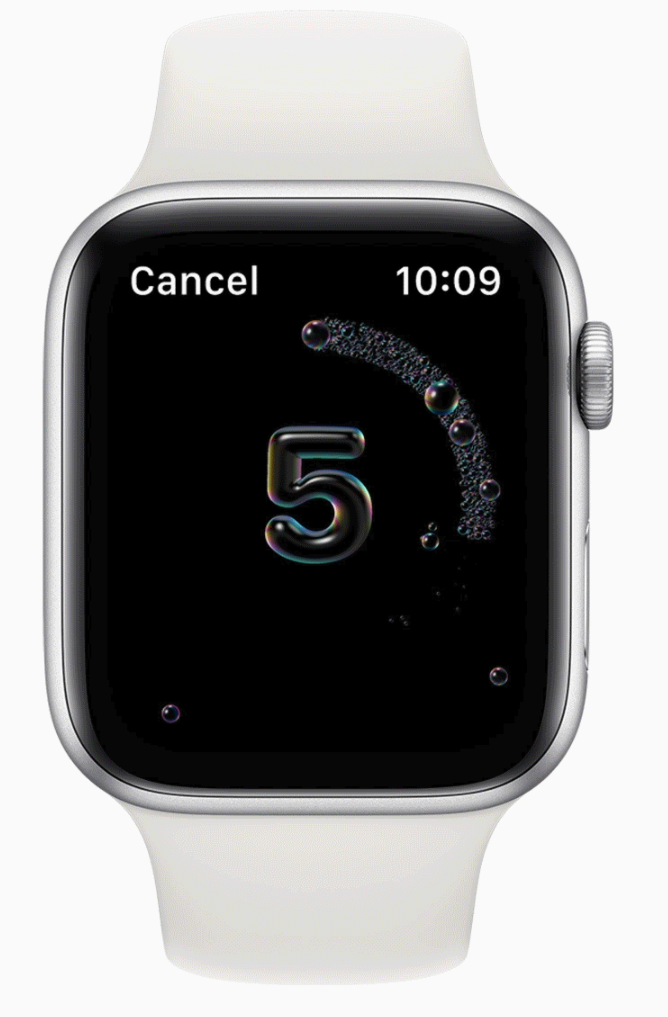
Apple Watchのモーションセンサーとマイクが、手洗いしていることを自動的に検出してくれます。
手洗いの自動検出機能は、Apple Watchによる衛生管理の一環として興味深い機能です。正しい手洗いを促すことで、健康を守る役割を果たします。
手洗いを開始すると5秒ほどで自動検出され、15秒間のカウントダウンが始まります。
つまり合計で20秒間 「手を洗ってください」と促してくれるのです。
途中で手を洗うのを止めると 時間が短いですよ! と教えてくれます。
また位置情報から自宅を検出して 家に着いたときに手を洗うように促してくれる機能もあります。



忘れがちな「手洗い」を促してくれます。
20秒間って結構長いなぁ。。。と感じますが、キチンと手洗いができるようになりますので感染予防に繋がります。
「手洗いの自動検出機能」は watch OS 7以上に アップデートすると Apple Watch Series 4以降で利用が可能となります。
手洗い自動検出機能の便利さ
Apple Watchには、手洗いを検出するためのセンサー技術が搭載されています。この機能が有効にされていると、手を洗うと自動でタイマーがスタートし、20秒間手を洗うことを促す通知が行われます。これは、手をしっかりと洗うための良い習慣を身につける手助けとなります。
また、手を洗った記録が残るため、日々の健康管理にも役立ちます。特に、流行病の影響が大きい現在、手洗いは感染症予防に欠かせない要素ですので、この機能の活用は健康維持に役立つといえるでしょう。
※ 注意:食器洗いをすると検出されることがあります。食器洗いの動きと水が流れている音が、手洗いと似ているためと思われます。
手首にApple Watchを装着していると洗いにくいでが、ループバンドなら伸縮性があるので、Apple Watchを手首の上までずらしてから 手首が洗えるので便利です。
購入したループバンドの記事はこちらで説明していますのでご覧ください。


血中酸素濃度 (健康)


「Apple Watch Series 6 」から、血液中の酸素濃度を測定する機能が搭載されました。
血中酸素濃度を測定する機能は、Apple Watchの健康機能の中でも特に注目されています。この機能により、血液中の酸素濃度をリアルタイムで把握することが可能です。
普段生活しているときの標準血中酸素濃度は95~100パーセントと言われていますが、90パーセントを下回ると低酸素状態だと診断されるそうです。
医療機器ではないので誤差があると思いますが、血中酸素濃度の値は十分に参考になると思います。
感染症による肺炎の患者は、血中酸素濃度が 約50パーセント程度と著しく低くなっても、息苦しさを感じない場合もあるそうです。
AppleWatch の 血中酸素濃度の数字が重度の肺炎に進行する兆候を捉え、必要な処置が早くなるのではないかと期待されています。
また、就寝中に睡眠時無呼吸症候を起こすと血液中の酸素レベルが低下するので、睡眠中の血中酸素濃度を記録できるAppleWatchは、健康の何らかの予兆を捉えることが期待されています。
血中酸素濃度測定の重要性
Apple Watchは、血中酸素濃度を測定することで呼吸器系の健康状態を確認できます。このデータは、運動中や睡眠中の血中酸素のレベルを反映し、あなたが適切な呼吸を行えているかどうかを把握する手助けをします。
酸素濃度が低下すると、一般的に体調不良や疲労感を引き起こすことがあるため、この情報を定期的に確認することで、早期の対策が可能となります。ヘルスケアアプリと連携させることで、過去のデータと比較して自身の健康状態をトラッキングすることもでき、将来の健康リスクを予測する手助けをしてくれます。
転倒通知機能 (緊急)


転倒通知機能は、Apple Watchがあなたの転倒を感知して、安全を保障するための大切な機能です。万が一あなたが転倒した際に、迅速に助けを呼ぶことができます。
Apple Watchの転倒検出機能とは、Apple Watch を着用中に転倒を検知するとアクションを開始します。
「手首を叩く」「警告音を鳴らす」「画面にメッセージを表示する」等の方法でApple Watchが 転倒を検出したことにより警告を発してくれます。
心肺停止(心停止)に陥った場合や、心拍数による異常では Apple Watchは 自動でApple緊急SOSなどの緊急通報する機能は無いようです。
結果的に心臓の異常で転倒すると、緊急通報される可能性はあるるかもしれませんが。
本人に意識がある場合。
本人に意識があり、通報したい場合は、画面上で通知メッセージの「緊急 SOS」スライダをドラッグして、「警察(110番)」「海上保安庁(118番)」「火事、救急車、救助(119番)」の連絡先を選んで通報できます。
誤って転倒が検知されたときや、通報するほどの問題が体に発生していない場合は、「大丈夫です」をタップすれば、通報されず問題は発生しません。
激しいスポーツなど、例えば サッカーのキーパー や スケードボードなどでも 転倒を検出することがあるので、誤って通報しないよう、問題がない場合は 必ず「大丈夫です」を操作しましょう。
転倒時の Apple Watch の動作を解説
Apple Watchは 着用者が動いていることを検知した場合、通知メッセージへの反応があるまで1分ほど待機。
自動的に緊急サービスには、まだ連絡されません。
その後、1分間 着用者に動きがないと、30 秒間のカウントダウンを開始します。
近くに誰もいない場合や、気づかれずカウントダウンを止める操作がないとカウントダウンが続きます。
その後、自動的に警察(119番)に電話がかかります。
通報中も、着用者の手首を叩き続け、警告音を鳴らします。警告音は徐々に大きくなります。
通報先に電話がつながると、Apple Watchから自動的に着用者の転倒が検知されたことを知らせる音声メッセージが再生されます。
同時に現在位置 (緯度経度座標) が通報されます。
1回目のメッセージが再生されるときは最大音量で再生されますが、その後は、着用者本人と その近くにいる人が、応答してくれたことを想定して、対話が聞こえるように音量が自動的に下がります。
以上が、転倒時の Apple Watch の動作になります。 非常に優れた機能で感心させられます。
なお Apple Watch の利用者が、55歳以上の場合は自動的に通報機能が有効になります。
転倒時の状況対処の重要性
転倒通知機能は、意識を失った場合や動けなくなった場合にもあなたをサポートします。Apple Watchが転倒を感知した際、自動的に緊急通報が行われる仕組みになっています。まずは、運動中の条件で発生しがちな転倒や事故に対する備えとして、皆さんに利用されていると知っておくことが重要です。
この機能はあらかじめ設定する必要があり、意外な状況での使用が考えられます。一方で、自分で意識を持っている場合には、手動で通知をキャンセルすることも可能です。安全を考慮した上で、使い方を把握することで、より良いサポートが得られます。
「メディカルID」の事前設定 (緊急、健康)


「メディカルID」の設定は、緊急時に重要な情報を提供するための機能です。すぐに医療従事者に必要な情報を伝えられるよう、事前に登録しておきましょう。
Apple Watch の 緊急SOS は どこに繋がるのか把握しておく必要があります。
Apple Watchは 119番への緊急通報だけでなく、「メディカルID」に 設定した 緊急連絡先にメッセージを送ることもできます。
iPhone側で事前に設定が必要なので、家族などに通報したい場合は、連絡先に追加しましょう。
Apple Watchを購入したらすぐに設定することを おすすめします。メディカル IDの設定は Apple Watch ではなく、iPhone側で行います。
事前登録の重要性と手順
「メディカルID」を設定することで、万が一の事故や急病時に自分の健康状態を迅速に伝えることが可能です。これは、自分のアレルギー情報や持病、緊急連絡先など、重要な情報を含めることができるので、医療従事者にとって非常に助かります。
設定する際は、Apple Watchの「ヘルスケア」アプリから簡単に行うことができます。この手続きは数分で完了するため、一度設定しておけば、安心して生活することができるのです。これにより、医療現場でも早急に適切な対応が行われ、不安要素の軽減につながります。
正しく機能するように、事前に「メディカル ID」を登録しましょう。
「メディカル ID」の登録方法。
1. iPhone の「設定」を開き「ヘルスケア」>「メディカル ID」の順にタップして登録画面を開きます。
2. 右上の「編集」をタップします。
3. 生年月日、その他の健康関連の情報を入力します。
4. 過去の病気やアレルギーなどについ伝えたいことがあれば入力しましょう。
5. 緊急連絡先を追加するには、「緊急連絡先」の下にある追加ボタン をタップします。
連絡先に設定した、あなたにとって大事な方に通報が行われるかもしれないことを事前に伝えておきましょう。
6. メディカル ID をロック画面に表示するには、「ロック中に表示」をオンにします。
これで、緊急時に、重要な情報を救助の方に画面で確認してもらうことができます。
7. 最後に「完了」をタップします。
登録内容に変更が生じた場合は、いざという時のために情報を更新するようにしましょう。
転倒検出機能をオンにする方法(動画)
転倒検出機能を活用するための設定方法は、YouTubeやAppleの公式サイトにて詳しく解説されています。これらの動画は、視覚的に分かりやすく説明されているため、スムーズに設定できます。特に、高齢者や運動不足の人にとって、安心感を持たせる効果があるため、ぜひ参考にして設定を行いましょう。設定後は、実際に転倒通知が機能するのかテストしながら、定期的に確認していくことも重要です。これにより、万全な安全対策が整います。
転倒検出がオンになっているか確認する方法を説明した動画です。
設定方法は iPhone の Watch アプリから 「緊急SOS」をタップして 転倒検出 を ON 、OFF します。
スタンド機能 (健康)
スタンド機能は、Apple Watchがあなたの健康を応援するためのサポート機能です。この機能を活用することで、日常生活におけるムーブメントを促進します。
Apple Watchは一定の時間、いすに座りっぱなしでいると「スタンド」(立ち上がれ)と「呼吸」(深呼吸)を促す通知(スタンドの時間です!)が表示されます。
定期的に立ち上がって体を動かすことは病気の予防に繋がります。
AppleWatchを購入していなければ、気づかなかったであろう立ち上がるタイミングを自動的に通知してくれます。
ほどよく通報してくれますので、立ち上がってストレッチなどをしましょう。
スタンド機能の重要性と活用法
スタンド機能は、特定の時間に座りっぱなしになることを防ぐために設計されています。定期的に立ち上がることを促し、身体を動かすことを習慣化させる役割を果たしています。この機能を使うことで、健康的な生活を維持することができます。
特にデスクワークや長時間の運転などで座っている時間が長いと、健康への影響が懸念されるため、この機能がバランスを取るのにお役立ちです。また、通知が来た際には少し体を動かす習慣をつけ、自分の健康を意識するきっかけとなるでしょう。
心電図 (健康)
心電図機能は、Apple Watchの健康管理機能の中でも特に注目されています。心臓の健康状態を記録することで、自分の健康をより深く理解することができます。
日本でも 2021年1月27日から Apple Watchで 心電図の利用が可能となりました。
Apple Watch の 心電図計測機能を利用するには watchOS を バージョンを 7.3以上にアップデートする必要があります。
また、iPhone側も、同時にリリースされたiOS14.4 以上にアップデートする必要があります。
両方をアップデートすると Apple Watch Series 4 ~ 10 でも心電図の利用が可能となります。
心電図機能の実用性と使い方
Apple Watchの心電図を活用することで、心拍数の変動を測定し、不整脈の兆候を早期に発見できます。手首で簡単に測定できるため、忙しい日常の中でも手軽に心電図を取得でき、安心感が得られます。
このデータは、日々の健康記録とともに一緒に管理することができ、異常があれば医者に相談するための強力なツールとなります。心臓に問題を抱えている方や、健康を気にする方には特におすすめの機能です。即座に記録できるツールとして、Apple Watchは選ばれる理由の一つとなっています。
心房細動(AFib)の兆候など、不規則な心拍の通知
の兆候Apple-Watchの通知機能.jpg)
の兆候Apple-Watchの通知機能.jpg)
心房細動(AFib)の兆候を通知してくれる機能は、心臓健康管理における重要な役割を果たします。Apple Watchが異常を察知した際、速やかに対応できるよう支援します。
Apple Watch に 内蔵されている光学式心拍センサーを利用して、不規則な心拍の通知が行われます。
心房細動(AFib)などの兆候がないか、バックグラウンドで心拍のリズムをチェックします。
不規則な心拍に対する意識と通知の意義
Apple Watchは、不規則な心拍を検出した際にすぐに通知を行います。この機能は、心房細動の可能性を示唆するものであり、早期発見が非常に重要です。
何気ない日常生活の中で異常を感じたとき、この通知が役立つのです。直接医師に相談することで、適切な治療へと繋がる可能性が増します。心房細動は時に健康に深刻な影響を及ぼすことがあるため、この機能を怠らず利用して、健康維持に役立てると良いでしょう。
心拍数 (健康)
Apple Watchで心拍数を測定できます。
心拍数を常時モニタリングする機能は、あなたの運動状態や健康状態を把握するために大切です。Apple Watchを通じて、体の変化をリアルタイムで確認できます。
Apple Watchで あらかじめ 心拍数の上限値と下限値を設定すると、設定値を超えるデータが感知された場合、通知されます。
心拍数測定のメリット
定期的な心拍数の測定は、健康状態を理解するための基盤となります。この情報は運動中と安静時の心拍数を追跡し、効果的なトレーニングを行うために役立ちます。特にフィットネスアプリと連携させることで、効果的な運動プランを立て、日々の成果を確認することができます。
体調の変化に敏感になり、問題を早期に発見するチャンスを増やすことができるため、この機能は非常に重宝されるのです。健康維持を考える皆さんには、ぜひ積極的に活用していただきたい部分です。
睡眠の記録 (健康)
Apple Watchで睡眠の管理が出来ます。
Apple Watchは、睡眠の質をチェックするための素晴らしい機能も搭載しています。この機能を利用することで、自分の睡眠習慣を見直し、改善することが可能です。
新しい “ 睡眠 ” Appでは、睡眠の記録、睡眠スケジュールのカスタマイズ、一定時間の睡眠傾向を記録して、睡眠時間の目標達成を支援してくれます。
加速度計データを使って、目覚めた時や眠りについたときを検知します。
睡眠モードでは、おやすみモードがオンになり、眠りを妨げる動作を最小限に抑制して、設定した時刻になるとApple Watchのアラームがなり、バイブの触覚で起こしてくれます。
スケジュールされた就寝時刻になると Apple Watchを充電するためのリマインダーと、フル充電されたときのリマインダーを受け取るオプションもあります。
睡眠の質の記録が持つ意味
Apple Watchは、睡眠の深さや浅さを記録し、朝の目覚めをスムーズにするための分析を行います。睡眠状態を把握し、その結果に基づいて改善へのアプローチを考えることができるのです。良質な睡眠は健康にとって重要であり、Apple Watchがそのサポートをしてくれます。
自分の睡眠データを細かく分析することで、日常生活において質の高い眠りを追求することができます。快眠のための習慣を見直し、健康的なライフスタイルの確立につなげましょう。
騒音アラート (健康)


騒音アラート機能は、周囲の環境音をモニタリングし、あなたの健康を守るために役立ちます。大きな音にさらされることで、ストレスや健康問題が発生することを防ぎます。
Apple Watchが騒音を常時監視してくれています。
聴覚に異常が発生するほどの大きな音が周囲で発生した場合は、メッセージを表示して騒音レベルを教えてくれます。
簡易的な測定ですが、頻繁に警告が出る環境にいる場合は聴覚に障害が発生する可能性がありますので注意しましょう。
騒音管理の重要性
この機能は、周囲の騒音が一定のレベルを超えた場合に警告を行います。激しい音環境は、聴覚に悪影響を及ぼすだけでなく、ストレスの原因にもなります。
Apple Watchはあなたの生活環境を考慮し、必要な場合に耳を休めるよう促すため、非常に心強い味方となります。日常生活における健康をサポートする新しい技術として、ぜひ利用を検討してみてください。
緊急SOS機能 (緊急)
緊急SOS機能は、急なトラブルが発生した際に素早く助けを呼べる強力な機能です。設定しておくだけで、安心感が大きく違います。
Apple Watchの電源を切る操作をすると、緊急SOSへの通報メニューが表示されます。
ホームボタンのない機種では「サイドボタン」または「トップボタン」と「音量ボタン」を同時に長押し →「スライドで電源オフ」を右に動かすと電源が切れます。
緊急時に素早く連絡できるように、普段から操作方法を覚えておきましょう。
間違えて緊急SOSを通報した場合は、折り返し通報先から着信がありますので、間違えて通報したことを伝えましょう。
無言で通話を切るなどすると、意識がない緊急事態と判断されて警察や消防が出動されることもあります。
緊急SOSの設定と使い方
この機能は、サイドボタンを長押しすることで緊急通報を行うことができます。通報先は、事前に登録した緊急連絡先に自動で通知されるため、迅速な対応が期待できます。
特にあなたが移動中の際や遠出している時に、万が一のトラブルがあった場合、この機能の使い方を理解しておけば安心です。また、設定も簡単で、数分で完了できます。この便利で利便性の高い機能を活用して、安全で心強い日常を送っていただきたいと思います。
1)Apple Watch のサイドボタン (Digital Crown の下のボタン) を押して「緊急 SOS」スライダが表示されるまでそのまま押し続けます。
2)Apple Watch の「緊急 SOS」スライダ「緊急 SOS」スライダをドラッグして、すぐに緊急電話をかけます。または、サイドボタンをそのまま押し続けます。
カウントダウンが終わると、自動的に緊急通報サービスに電話がかかります。
Apple Watchで 緊急SOSを使う方法の動画です。
以前のシリーズ 7から8までの在庫がありますので、ご自身に合ったApple Watchが入手できます。
まとめ( 健康管理 、緊急通報 機能 )
Apple Watchには、健康管理と緊急通報機能が豊富に搭載されています。これらの機能を正しく活用することで、日常生活における安心感を大いに高めることができます。
優れた通報システムを搭載した Apple Watch が、この時間にも 人の役に立って命を救っていることでしょう。
Apple Watchを 初めて購入した方は、文字盤や通知機能に目を奪われがちですが、健康機能 や 緊急通報もApple Watchの重要な機能です。
いざというときに威力を発揮できるように、機能の理解と事前登録や情報をよく確認してから運用を開始しましょう。
次世代の Apple Watch Series 11 では、さらなる進化を遂げることでしょう。
総括としての機能の重要性
Apple Watchの健康管理機能では、睡眠の質を確認したり、心拍数を測定したりと、多角的に自身の体調を把握することが可能です。それに加えて、緊急通報機能としての衝突事故検出や転倒通知機能は、あなた自身や周囲の人への万が一の時に役立つ体制を整えてくれます。
このように、Apple Watchは単なるデジタルデバイスではなく、健康や安全を支える大切なパートナーです。正しい設定と使い方をマスターすることで、一層満足感のある生活を実現できるでしょう。是非これらの機能をフルに活用して、さらなる健康維持と安心のある生活を手に入れてください。
・ 睡眠時無呼吸
・ 手洗いの自動検出機能
・ 血中酸素濃度
・ 転倒通知機能
・ メディカルID
・ スタンド機能
・ 心電図
・ 心拍数
・ 睡眠の記録
・ 騒音アラーム
・ 緊急SOS機能





